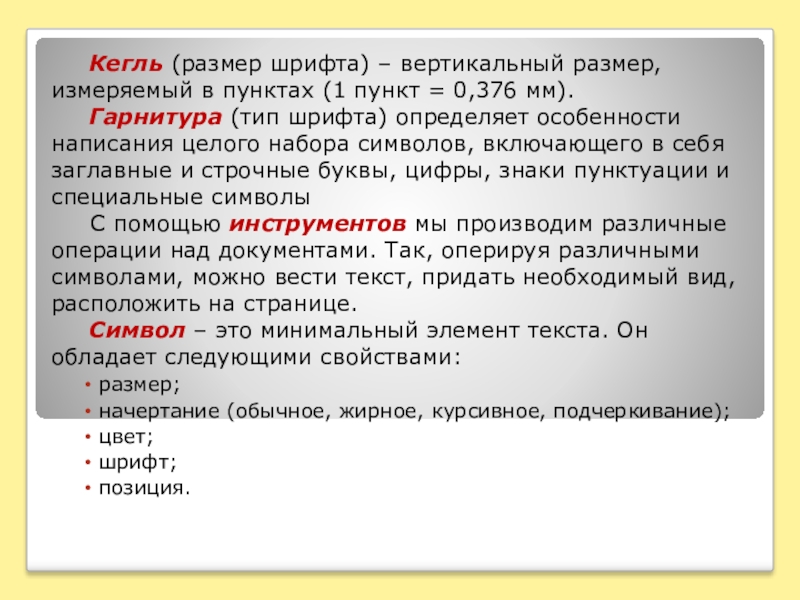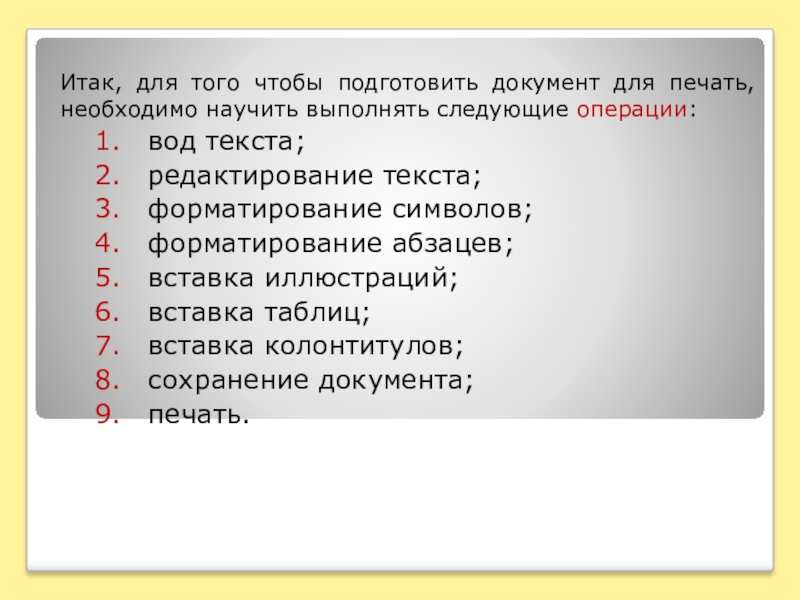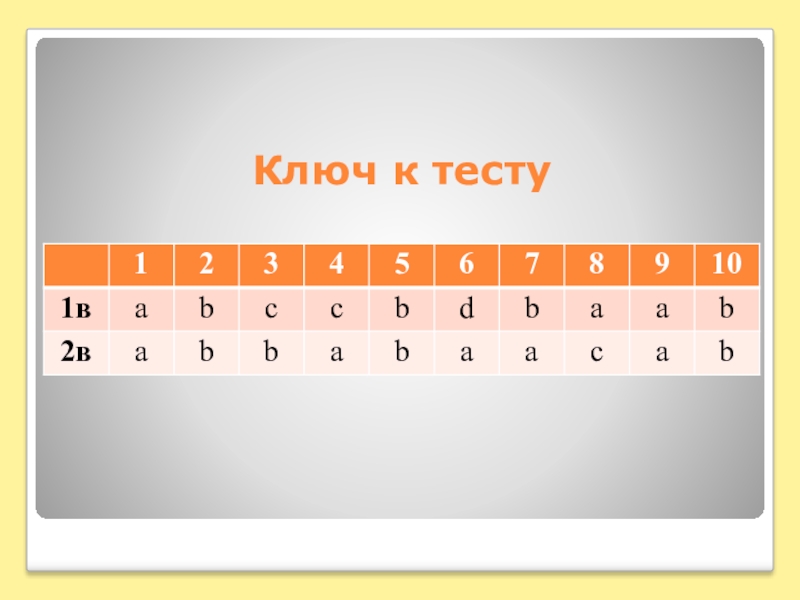21.04.2010 г.
- Главная
- Разное
- Образование
- Спорт
- Естествознание
- Природоведение
- Религиоведение
- Французский язык
- Черчение
- Английский язык
- Астрономия
- Алгебра
- Биология
- География
- Геометрия
- Детские презентации
- Информатика
- История
- Литература
- Математика
- Музыка
- МХК
- Немецкий язык
- ОБЖ
- Обществознание
- Окружающий мир
- Педагогика
- Русский язык
- Технология
- Физика
- Философия
- Химия
- Шаблоны, фоны, картинки для презентаций
- Экология
- Экономика
Презентация, доклад Технология обработки текстовой информации
Содержание
- 1. ПРЕЗЕНТАЦИЯ.Технология обработки текстовой информации
- 2. Цели урока: Познакомиться с технологией обработки текстовой
- 3. Сообщение на тему «Пакет прикладных программ MS Office»
- 4. Текстовый редактор – это программа для создания,
- 5. Расширение .txt имеют файлы, созданные редакторами подготовки
- 6. Microsoft Word - многофункциональный текстовый редактор, позволяющий
- 7. Запуск Microsoft Word осуществляется следующими способами:запуск Word
- 8. Для завершения текущего сеанса работы вам необходимо
- 9. Если в каком-либо из открытых окон содержится
- 10. Рисунок 1. Окно приложения Word
- 11. Таблица 1. Основные объекты окна приложения
- 12. Шаблон – служебный файл, который содержит всевозможную
- 13. Таблица 2. Свойства объектов
- 14. Кегль (размер шрифта) –
- 15. Строка – это
- 16. Итак, для того чтобы подготовить документ для
- 17. Практическая работа «Возможности MS Word»
- 18. Тест на закрепление полученных знаний по теме:
- 19. Ключ к тесту
- 20. Технология обработки текстовой информации. Работа в текстовом процессоре Microsoft Office Word.Тема урока:
Цели урока: Познакомиться с технологией обработки текстовой информации. Познакомиться с возможностями программы MS Word, научиться оформлять и печатать документы. Воспитание информационной культуры студентов, внимательности, аккуратности, дисциплинированности, усидчивости. Развитие познавательных интересов, навыков работы на компьютере, самоконтроля, работы
Слайд 1Технология обработки текстовой информации. Работа в текстовом процессоре Microsoft Office Word.
Тема
урока:
Слайд 2Цели урока:
Познакомиться с технологией обработки текстовой информации.
Познакомиться с
возможностями программы MS Word, научиться оформлять и печатать документы.
Воспитание информационной культуры студентов, внимательности, аккуратности, дисциплинированности, усидчивости.
Развитие познавательных интересов, навыков работы на компьютере, самоконтроля, работы в группах.
Воспитание информационной культуры студентов, внимательности, аккуратности, дисциплинированности, усидчивости.
Развитие познавательных интересов, навыков работы на компьютере, самоконтроля, работы в группах.
Слайд 4Текстовый редактор – это программа для создания, редактирования, формирования, сохранения и
печать документов.
Текстовый процессор – это текстовый редактор, имеющий в своем составе расширенный набор функций для работы с документами.
Текстовый процессор – это текстовый редактор, имеющий в своем составе расширенный набор функций для работы с документами.
Слайд 5 Расширение .txt имеют файлы, созданные редакторами подготовки простого текста.
Расширение .doc и
.docx имеют файлы, подготовленные в текстовом процессоре MS Word
Слайд 6 Microsoft Word - многофункциональный текстовый редактор, позволяющий быстро создать документ любой
сложности из разрозненных заметок и довести до совершенства информационный бюллетень или брошюру, и который при случае может послужить для верстки текстов, изготовления страниц.
Слайд 7 Запуск Microsoft Word осуществляется следующими способами:
запуск Word с помощью меню Пуск
→ Все программы → Microsoft Office → Microsoft Office Word 2007;
запуск Word с одновременной загрузкой документа;
запуск Word одновременно с запуском Windows.
запуск Word с одновременной загрузкой документа;
запуск Word одновременно с запуском Windows.
Слайд 8 Для завершения текущего сеанса работы вам необходимо покинуть МS-Word. Для этого
вы можете воспользоваться одним из следующих способов:
Кнопка Office → Закрыть;
Кнопка Office → × выход из Word;
Нажмите правой кнопкой мыши строку заголовка и выберите Закрыть из контекстного меню;
Нажмите кнопку × Закрыть к строке заголовка главного окна;
Нажмите Alt + F4 на клавиатуре.
Кнопка Office → Закрыть;
Кнопка Office → × выход из Word;
Нажмите правой кнопкой мыши строку заголовка и выберите Закрыть из контекстного меню;
Нажмите кнопку × Закрыть к строке заголовка главного окна;
Нажмите Alt + F4 на клавиатуре.
Слайд 9Если в каком-либо из открытых окон содержится несохраненная информация, МS-Word предложит
вам указать, как поступить с ней. Для этого на экране появится окно диалога.
Для продолжения операции выберите одну из опций:
Слайд 12 Шаблон – служебный файл, который содержит всевозможную информацию о структуре и
оформлении документов конкретного типа.
Использование шаблонов позволяет создавать документы таким образом, чтобы все элементы оформления органично сочетались между собой.
Таблица
Диаграмма
Фигурный текст
Рисунок
Полужирный текст
Курсивный текст
Подчеркнутый текст
Выравнивание текста по правому краю
Выравнивание текста по ширине
Маркированный список
Выравнивание текста по левому краю
Слайд 14 Кегль (размер шрифта) – вертикальный размер, измеряемый в
пунктах (1 пункт = 0,376 мм).
Гарнитура (тип шрифта) определяет особенности написания целого набора символов, включающего в себя заглавные и строчные буквы, цифры, знаки пунктуации и специальные символы
С помощью инструментов мы производим различные операции над документами. Так, оперируя различными символами, можно вести текст, придать необходимый вид, расположить на странице.
Символ – это минимальный элемент текста. Он обладает следующими свойствами:
размер;
начертание (обычное, жирное, курсивное, подчеркивание);
цвет;
шрифт;
позиция.
Гарнитура (тип шрифта) определяет особенности написания целого набора символов, включающего в себя заглавные и строчные буквы, цифры, знаки пунктуации и специальные символы
С помощью инструментов мы производим различные операции над документами. Так, оперируя различными символами, можно вести текст, придать необходимый вид, расположить на странице.
Символ – это минимальный элемент текста. Он обладает следующими свойствами:
размер;
начертание (обычное, жирное, курсивное, подчеркивание);
цвет;
шрифт;
позиция.
Слайд 15 Строка – это последовательность символов, завершенная кодом
конца строки. Строка как объект имеет следующие свойства:
начало и конец строки;
номер строки в тексте;
длина строки;
левая или правая граница строки.
Абзац – это набор строк, выделяемый наличием отступа красной строки в начале. Свойства абзаца:
левый и правые отступы;
отступ в красной строке, т.е. позиция, с которой начинается первая строка абзаца;
число строк;
межстрочный интервал;
положение на странице.
Страница – это набор строк, завершаемый кодом конца страницы. Ее свойства:
номер страницы;
число срок на странице.
Последним, глобальным, объектом текстового редактора является весь текст в целом. Ко всем наследуемым свойствам у текста добавляются новые:
начало и конец текста;
число строк в тексте;
расположение текста на странице.
начало и конец строки;
номер строки в тексте;
длина строки;
левая или правая граница строки.
Абзац – это набор строк, выделяемый наличием отступа красной строки в начале. Свойства абзаца:
левый и правые отступы;
отступ в красной строке, т.е. позиция, с которой начинается первая строка абзаца;
число строк;
межстрочный интервал;
положение на странице.
Страница – это набор строк, завершаемый кодом конца страницы. Ее свойства:
номер страницы;
число срок на странице.
Последним, глобальным, объектом текстового редактора является весь текст в целом. Ко всем наследуемым свойствам у текста добавляются новые:
начало и конец текста;
число строк в тексте;
расположение текста на странице.
Слайд 16Итак, для того чтобы подготовить документ для печать, необходимо научить выполнять
следующие операции:
вод текста;
редактирование текста;
форматирование символов;
форматирование абзацев;
вставка иллюстраций;
вставка таблиц;
вставка колонтитулов;
сохранение документа;
печать.
вод текста;
редактирование текста;
форматирование символов;
форматирование абзацев;
вставка иллюстраций;
вставка таблиц;
вставка колонтитулов;
сохранение документа;
печать.
Слайд 18Тест на закрепление полученных знаний по теме: «Технология обработки текстовой информации.
Работа в текстовом процессоре MS Word»
Слайд 20Технология обработки текстовой информации. Работа в текстовом процессоре Microsoft Office Word.
Тема
урока: